Como editar um vídeo Tik Tok após postar
Publicados: 2019-05-14
Criar vídeos usando o aplicativo TikTok é muito divertido porque você pode adicionar todos os tipos de filtros, efeitos e músicas que ajudarão a tornar sua criação única e interessante. Usar o aplicativo é fácil e não leva muito tempo para dominar todas as ferramentas que ele oferece.
A maior parte da edição de vídeo no TikTok é feita antes de postar o vídeo. Você pode adicionar efeitos enquanto grava o vídeo ou antes de publicá-lo online. No entanto, se o seu vídeo já foi postado, você pode ajustá-lo um pouco, mas não terá tantas opções quanto antes de postar o vídeo.
Este artigo explicará como editar vídeos do TikTok antes de postar e procurará alguns bons terceiros para editar vídeos do TikTok.
Como editar um vídeo TikTok após postar
Links Rápidos
Antes de entrarmos em detalhes, você deve estar ciente de que só existe uma solução alternativa para editar seus vídeos depois de postados. Essencialmente, sua única opção para fazer edições extensas é reenviar seu vídeo.
Editando seu vídeo TikTok
Embora o aplicativo não permita fazer edições no vídeo original depois de postado, você pode salvar o vídeo e carregá-lo novamente. Basta seguir estas instruções para corrigir seu vídeo.
Passo 1
Acesse seu perfil clicando no ícone na parte inferior da tela. 
Passo 2
Uma vez lá, selecione o vídeo que deseja alterar e deixe-o aberto no seu telefone. 
etapa 3
Toque no ícone de três pontos no lado direito do perfil. 
Passo 4
Em seguida, selecione ‘Salvar vídeo’ na lista de opções. 
Isso salva o vídeo, incluindo efeitos, música e tudo mais, diretamente no seu dispositivo móvel.
Reenvie o vídeo
Com seu vídeo salvo, volte para a tela principal do TikTok:
Passo 1
Selecione o botão ‘Adicionar novo vídeo’ para começar a criar um novo vídeo. 
Passo 2
Em vez de recriar seu TikTok, escolha ‘Upload’ à direita do botão de gravação e selecione seu vídeo na lista de opções. 
Isso permite que você carregue diretamente seu TikTok original, ao mesmo tempo que dá a este “novo” vídeo uma nova legenda. O vídeo permanece o mesmo, com a pequena mudança de que sua cópia baixada inclui brevemente seu nome de usuário TikTok.
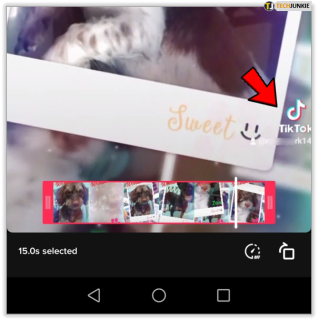
Caso contrário, tudo, desde a música até os efeitos e as edições, permanecerá intacto, permitindo que você altere a legenda do seu vídeo enquanto mantém todo o resto.
Criando um novo vídeo
Às vezes é impossível editar um vídeo postado da maneira que você gostaria, então criar um novo vídeo pode ser mais fácil do que editar. Exclua o vídeo com o qual você não está satisfeito, encontre a versão não editada do vídeo em sua galeria e adicione os efeitos desejados antes de postar – só faça certo desta vez.
Aqui está como você faz isso:
- Selecione o botão 'Mais' no menu principal.

- Selecione o vídeo desejado.

- Adicione novos efeitos.

- Poste o vídeo de substituição.

Editando um rascunho
Felizmente, o TikTok permite que você salve um vídeo como rascunho (e escolha se deseja torná-lo público ou apenas para visualização). Com essas duas opções em seu cinto de ferramentas, você pode criar vídeos e assisti-los um pouco antes de postar.
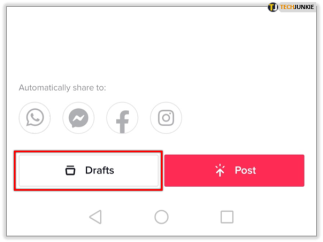
Para salvar um rascunho basta seguir as mesmas instruções para postar um vídeo. Na última página você verá a opção ‘Publicar’, à esquerda dela você terá a opção ‘Rascunho’. Se você salvou um rascunho e gostaria de voltar e fazer edições, siga estas etapas:
- Abra o aplicativo TikTok e toque no ícone ‘Eu’ no canto inferior direito

- Toque no rascunho no qual você deseja fazer edições

- Toque na seta para trás localizada no canto superior esquerdo

- Faça edições conforme necessário

Continue com sua postagem normalmente.

Ao clicar em 'Avançar' e depois em 'Avançar novamente, você será levado à página para clicar em postar. Se ainda não tiver certeza sobre o seu vídeo, você pode alterar as opções de visualização de 'Público' para 'Somente eu'. Isso significa que seu vídeo foi postado, mas só você pode vê-lo.
Para alterar isso para 'Público' posteriormente, siga estas instruções:
- Toque no ícone 'Eu' localizado no canto inferior direito

- Toque no vídeo que você postou

- Selecione os três pontos horizontais no lado direito

- Toque em ‘Configurações de privacidade’

- Toque em 'Quem pode ver este vídeo' na parte superior

- Mude para 'Todos'

Embora não seja uma edição após a postagem, ainda é uma ótima maneira de postar conteúdo incrível quando estiver pronto. Salvar como rascunho permite até adicionar conteúdo ao vídeo para que você possa continuar gravando.
Aplicativos de edição de vídeo de terceiros com recursos extras
Se as ferramentas fornecidas pelo TikTok não puderem ajudá-lo a criar o vídeo desejado, você pode tentar outros aplicativos de edição de vídeo com mais recursos e efeitos visuais. Você pode encontrar muitos desses aplicativos na Google Play Store (para dispositivos Android) ou na App Store (para dispositivos iOS).
Nesta seção, destacaremos alguns desses aplicativos que você pode achar interessantes.
- Magisto
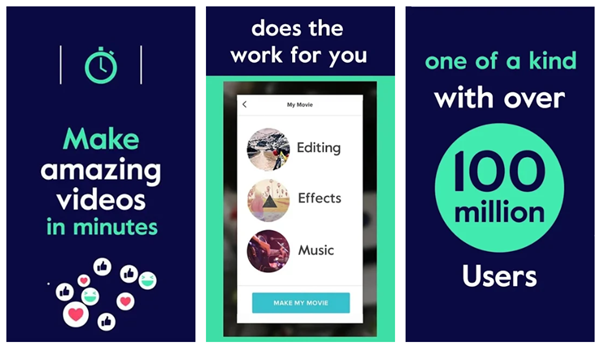
Embora o TikTok venha com muitas ferramentas de edição de vídeo, às vezes você precisa de algo extra para fazer seu vídeo se destacar. Magisto é um aplicativo que vai te ajudar a tornar momentos especiais da sua vida mais memoráveis. Você pode usá-lo para combinar um vídeo feito no TikTok com fotos, músicas, efeitos e filtros que não estão disponíveis no aplicativo original. Você também pode compartilhar o que fez diretamente nas redes sociais. - InShot
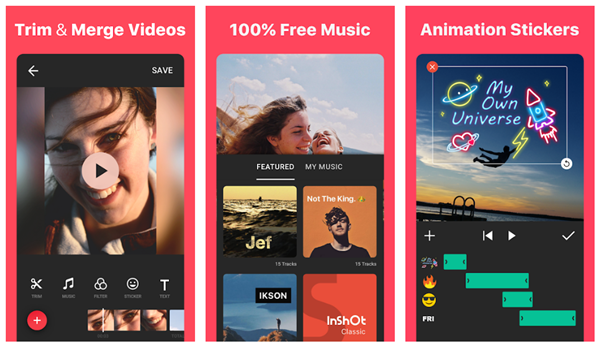
InShot é um aplicativo de edição de vídeo popular que oferece uma ampla gama de recursos que você pode usar para melhorar ainda mais seus vídeos TikTok. Você pode usá-lo para adicionar molduras ou textos aos vídeos, fundir dois ou mais vídeos em um único vídeo e adicionar todos os tipos de efeitos interessantes. Você pode baixar o aplicativo gratuitamente, mas seus vídeos terão uma pequena marca d'água InShot no canto inferior direito. Se você pagar US$ 10 pela versão pro, a marca d’água desaparecerá e você também receberá alguns efeitos especiais adicionais. - VivaVídeo
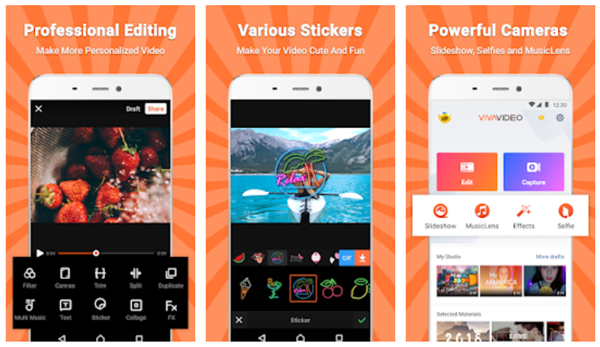
VivaVideo funciona em dispositivos iOS e Android. É um excelente pequeno editor de vídeo que complementa perfeitamente o TikTok. O aplicativo permite aplicar filtros, transições, adesivos, temas e até música aos seus vídeos. Você também pode cortar, copiar, recortar, aparar, mesclar e criar colagens de seus vídeos favoritos. - Funimate
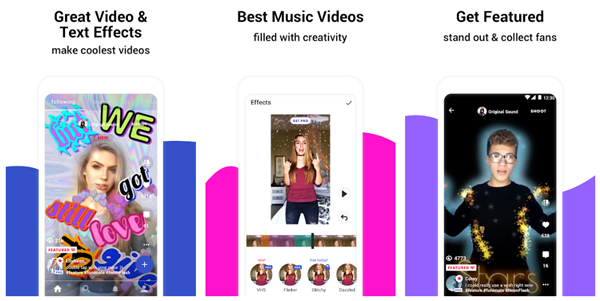
Muitos usuários confiam no Funimate, dizendo que é o aplicativo complementar perfeito para vídeos TikTok. Ele vem com muitos efeitos e efeitos sonoros interessantes, mas você também pode usá-lo para aplicar adesivos personalizados aos seus vídeos TikTok. A interface precisa de um pouco de adaptação, mas depois de descobrir como as coisas funcionam, você poderá criar alguns vídeos incríveis em minutos.
perguntas frequentes
Posso editar a miniatura depois de postar?
Infelizmente não. No entanto, você pode reenviar o vídeo e alterar a capa do vídeo seguindo as instruções acima.
Quando chegar à tela onde você está pronto para tocar em ‘Postar’, toque no vídeo no canto superior esquerdo. Isso permitirá que você use a barra deslizante e selecione a miniatura que deseja exibir no vídeo.
Posso editar vários vídeos do TikTok em um?
A única maneira de fazer isso seria baixar cada um para o seu dispositivo e usar um aplicativo de edição de terceiros para unir os vídeos. Depois de terminar o produto, use o botão Upload conforme mostrado acima para fazer upload da coleção.
Lembre-se de que pode ser necessário cortar o vídeo devido aos limites de tempo do TikTok.
Faça certo da primeira vez
Editar seus vídeos do TikTok depois de publicá-los deixará você com menos opções do que gostaria. Você só pode alterar as legendas e adicionar alguns efeitos básicos, mas não há muito mais que você possa fazer. É por isso que é fundamental que você acerte o vídeo antes de publicá-lo.
Usar algum aplicativo adicional de edição de vídeo pode ajudá-lo a criar algo único e deixar outros usuários do TikTok maravilhados, imaginando como você fez isso. Com um pouco de prática, você nunca mais sentirá necessidade de editar um vídeo postado!
